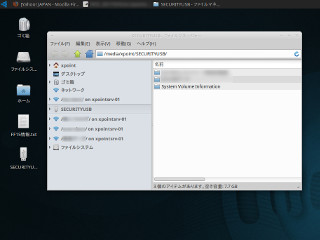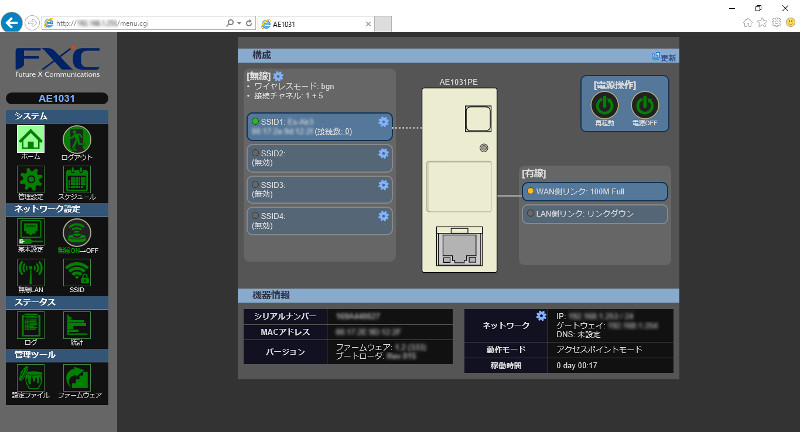スタッフ・ブログ
2020.04.17
Rasberry Pi 4を業務PCとして使ってみました。
久しぶりの投稿となります。
今回は、「Rasberry Pi 4(以下Pi4)」についてご紹介いたします。
業務でメインで使用しているPCが古く時折ファンが大きな音をたてるようになってきたいので、その代わりにならないかと...
元々Ubuntu(Linux)でほぼ全ての業務を行っているので、性能が強化されたPi4で、どこまでできるか含めてやってみました。
揃えた製品・部品は以下の通りです。
・Rasberry Pi 4本体
・専用ケース:ケース,冷却ファン,電源,セット
・128GB microSDカード
・HDMIケーブル:タイプA−タイプD

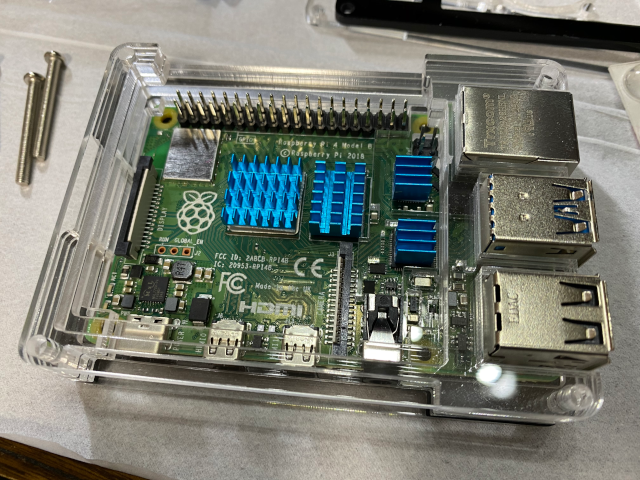

情報を検索するとmicroSDカードの容量が大きいと、注意が必要との情報も見かけましたが、やってみたらあまり苦労せず、これまでの手順とほぼ一緒の準備でオッケーでした。
ちなみに、これまで初代、三代目の「Rasberry Pi」を検証用途に何度も構築しており、一応構築経験者です。
使用するOSはUbuntu MATE。トラブルを極力避けるならロングサポート版の利用をおすすめしますが、今回はあえて現時点での最新版19.10を使用しました。
※構築の手順や詳細は長くなるので割愛します。
構築中ミスやトラブルがあったので数度再構築を行いましたが、無事4月から業務での利用を開始し今の所問題なく動いています。
パフォーマンスも元々のPCがハイスペックではなかったので違和感なく、若干早いくらいで快適です。
利用の状況は以下の通りです。
・Web閲覧:Firefox
・メール:Thunderbird
・オフィス:LibreOffice ※Office365も活用してます。
・資料(イラスト等)作成:Inkscape
・写真加工:GIMP
業務で使用する文書関連は全てUbuntuでも利用できるように書式化しているので、使用するフォントだけ追加できれば環境構築完了。
残った課題は印刷、今の所印刷はできているけど、メーカー提供のドライバがPi4のCPUには対応していないのか、とりあえずLinux標準でできる設定など利用してますが、オプション設定・利用の部分で少し動きが微妙で、経過観察中です。(^_^;)
今の所普通に業務ができているのでこのまま入れ替えて使って行きます。
場所も取らずWi-Fiも使えるのでなんか便利です。
※Pi4の詳しい情報は既に多く公開されてますのでそちらをご参照下さい。
※もし記事についてご興味がある方は弊社までお問い合わせを。
2019.01.15
ネットワークカメラ・VIVOTEKのIB8360−Wデモ機設置
お客様に実際の映像を見てもらいたいので、デモ・防犯用としてネットワークカメラを設置いたしました。
VIVOTEK社(輸入元・株式会社フォースメディア)
ブレット型ネットワークカメラ
IB8360−W
使用しているカメラはどれもVIVOTEK社のIB8360−Wとなります。
Wi−Fi接続が可能で、電源さえ取れればどこにでも取り付けられます。
※詳しい仕様・機能は上記リンクのホームページをご参照下さい。

映像の変化によるモーション検知を有効にしており、動きがあった時に数枚の画像をメールで送信するように設定しています。
また、クラウドを利用できるので、スマホからインターネットを経由して映像を確認できるよう設定しました。
これで、お客様とお話ししている時など、撮影されているリアルな映像をお見せしています。
撮影している映像は、カメラに内蔵できるSDメモリ等に常時録画を行っております。
このカメラを取り付けたことで、人の動きをリアルタイムでも後からでも確認できるので実用面でも重宝しております。


※ この写真は実際に動きを検知して送られて来た画像です。
掲載した写真は、ホームページ用に小さく荒くしてますが、本来はフルハイビジョン・サイズの大きくて鮮明な画像が送れます。
※写真の一部は人・場所の特定ができないよう加工しております。
離れた家族の動きや外出中のペットの様子など、ネットワークカメラの使い方は様々です。
ご興味のある方は、お気軽にお問い合わせ下さい。
2018.02.27
パスワードロック機能付きUSBメモリ・エレコム HUD−PUTK308GA1検証(2)
以前検証した法人向けUSBメモリ、情報漏えい対策用パスワードロック機能付きUSBメモリを再度メーカーからお借りし検証を行いました。
エレコム株式会社
パスワードロック機能付き10KEY SECURITY USBメモリ
HUD−PUTK308GA1
製品自体の詳細は前回ご紹介したので、省略させていただきます。
今回は、別途お借りした以下の製品と一緒に検証を行いました。
パナソニック株式会社
フルハイビジョン液晶ディスプレイ
TH−32EF1J
こちらの液晶ディスプレイ、USBメモリに入っている静止画や動画が再生できるということで、気になっていた製品です。
こちらの製品の検証内容については、また別の機会にご紹介いたします。
パスワードロック機能付きUSBメモリをこの液晶ディスプレイに接続し問題なく動作するか確認を行いました。
まず、液晶ディスプレイの取扱説明書に記載されている方法で、USBメモリに静止画又は動画を入れます。
次に、ロックを解除して写真の通り、本体背面にUSBメモリを接続します。
後は液晶ディスプレイの電源を入れると、自動で映像が再生されます。
ロックを解除してから接続することで、問題無く映像を再生することができました。
簡単な検証ですが、ご紹介させていただきます。
通常であれば、映像を再生する別端末が必要となりますが、USBメモリだけで簡単に映像再生が行える事が確認できました。
また、パスワードロック機能付きUSBメモリを利用することで万が一盗難に会っても、素材等のデータを保護することが可能です。


やはり、パソコンいらずでロック/ロック解除できるので、安心で便利です。
番号ボタンを押すだけなので。
※ 製品をお貸しいただきましたエレコム株式会社様、パナソニック株式会社様ありがとうございました。
2017.11.10
KDDIグループ会社を名乗る勧誘ははたして?
私の家に、KDDIグループ会社を名乗る会社から突然連絡がありました。
「NTTとの共同回線をご利用のお客様に、サービス料減額の可能性があるため、光回線の契約内容を確認させてください」というものです。
また、「手続きや、契約等が発生するものではありません。」という説明があったため、うっかり話しを聞いてしまいそうになりましたが、そもそもKDDIとのつながりが全くなかっため、「何故KDDI系の会社から連絡なのか?」根掘り葉掘り聞いたら、「じゃNTTに聞いてください。」と言って一方的に切られてしまった・・・。
そこで、「NTTに聞いてくれと」と言われたからには、聞かずにいられないと思い、光回線に関連したNTT関連会社数社に事情を説明して確認した所、「そのようなことは報告が無く把握しておりません。」って。
明確な判断ができている訳ではないですが、コラボの光回線を利用している利用者への勧誘の一つではないかと思われますので、同様の連絡があった場合は、ご注意下さい。
うっかり、契約に関係した情報を伝えてしまうと、内容を理解しないまま、光回線を相手の都合の良いように切り替えられる恐れがあります。
もしこのような連絡を受けた際は、一旦電話をお切りいただき、普段お付き合いのある電気・電話設備販売店にご相談いただければと思います。
2017.11.10
加入電話「2024年問題」の悪徳商法被害
NTTの加入電話の契約者に対して、悪徳商法による勧誘被害の報告がありました。
NTTは2024年に、NTT局舎内の大幅な設備改修を予定されております。
これは、NTTの局舎内設備の入れ替えのみで、加入電話を契約しているお客様側の設備には全く影響の無い話しなのですが、このことにつけ込み「利用されている設備が使えなくなります。入れ替えが必要です。」等の悪徳勧誘が行われています。
実際に、弊社のお客様からも「設備が使えなくなると何度か電話が来てるけど、どうしたらいい?」との連絡を受けており、弊社からはそのようなことは無いので、ご安心くださいとお伝えしております。
このような連絡があった場合は、まずは普段お付き合いのある電気・電話設備販売店にご相談いただければと思います。
2017.10.12
パスワードロック機能付きUSBメモリ・エレコム HUD−PUTK308GA1検証
法人向けUSBメモリ、情報漏えい対策用パスワードロック機能付きUSBメモリをメーカーからお借りしました。
エレコム株式会社
パスワードロック機能付き10KEY SECURITY USBメモリ
HUD−PUTK308GA1
※詳しい仕様はメーカ・ホームページを参照して下さい。

USBメモリの本体に幾つかのボタンがついていて、このボタンの組み合わせでパスワード・ロックを解除することのできる製品です。
また、ある程度の防塵・防水にも対応しているようです。
これまで使用したことのある情報漏えい対策用のUSBメモリは、Windows上で動作するソフトウェアを利用してロックをかけたり解除したりするものでした。
こちらの製品は、本体についてるボタンを操作してロックをかけたり解除したりするので、接続するデバイス(対象)に依存せずに使用することができます。
当社で試しに利用したデバイスは以下の通りです。
・ Windows 10 Pro搭載パソコン
・ Ubuntu Studio(Linux)搭載パソコン
・ YAMAHA NVR510 ブロードバンド・ルーター
・ Cisco 840MJ ブロードバンド・ルーター
◎ Ubuntu(Linux)での利用

◎ YAMAHA NVR510での利用
この通り、接続するデバイスに依存せずに利用できるので、セキュリティを確保しつつ有効に幅広く利用することができます。
NVR510ではコンフィグのバックアップに利用し、841MJはファームウェアの更新に利用し問題なく動作しました。
この製品一つでほとんどの作業に対応ができるので便利かと思います。
※ 製品をお貸しいただきましたエレコム株式会社様ありがとうございました。
2017.09.28
同軸コンバーター・エレコム ECB-G01CX-HJP検証
同軸コンバーターをメーカーからお借りしました。
エレコム株式会社
法人向けPoE対応ギガビット同軸コンバーターセット
ECB-G01CX-HJP
※詳しい仕様はメーカ・ホームページを参照して下さい。
同軸ケーブルを使用してネットワークの配線、延長することのできる製品です。
イーサネットケーブルの規格を超えた1,100mまで距離を伸ばすことができるようです。
詳しくは、メーカー・ホームページを参照して下さい。
イーサネットケーブルでは距離が足りない場合や、既設の同軸ケーブルを無駄にすること無くネットワークケーブルに流用する等の利用になるでしょうか。
弊社は、防犯カメラ設備なども提供しておりますので、既設改修などの案件で利用できそうです。
今回は距離の検証というよりは、動作の確認とともに少し試したいことがありましたので、その検証内容をご紹介いたします。
まずは、普通に機器を繋いでみました。
PoE給電にも対応しているので、スレーブ側に接続する機器に対して電源の供給ができます。
接続に利用した機器は以下の通りです。
◎マスター側
・L2スイッチ:FXC社製FXC5218PE
・同軸コンバーター・マスター機
◎スレーブ側
・同軸コンバーター・スレーブ機
・無線アクセスポイント:シスコ社製WAP150(エレコム社製WAB−I1750−PS)
上記写真通り接続を行い問題なく動作しました。
もちろん、PoE給電も問題がなく、機器の電源が入り動作しました。
そして、今回試したかったことが・・・
↓↓↓この接続↓↓↓
スレーブ側にハブを接続したらどうなるのか?
やってみた。
メーカとしては推奨しない接続かもしれないけど、検証中は問題無く動作してました。
対向でpingを実行し正常に確認が取れました。
現時点では、この接続は想定されていないようですが、これが可能になれば利用の幅が更に広がりそうです。
※ 製品をお貸しいただきましたエレコム株式会社様ありがとうございました。
2017.05.01
コンセント埋込型無線アクセス・ポイント・FXC AE1031PE検証
特徴のある無線アクセス・ポイントをメーカーからお借りしました。
FXC株式会社
コンセント埋め込み式無線アクセス・ポイント
AE1031PE
※詳しい仕様はメーカ・ホームページを参照して下さい。


名前の通り、コンセントに埋め込むことができる、無線アクセス・ポイントです。
当社会議スペースのネットワーク・ケーブルが、ちょうど天井コンセントからの垂れ下がりなので、こんな置き換え利用もあるかと思い、検証含めて施工してみました。
既存のコンセントを取り外し、「AE1031PE」と交換。とりあえずの検証なので仮止めです。
見た目キレイに収まり、すっきりした印象。PoEでの受電も問題無く電源も入りました。
スマホ、パソコンで接続確認を行いましたが、全く問題無しです。
電波も取り付けた部屋(空間)内であれば、一般的な無線アクセスポイントと変わらない感じで接続できました。

この製品、有線ポートも持っているので、こんな感じで有線での接続も追加できます。
一般的な法人向け無線アクセス・ポイントは、有線での追加接続ができないものが多いので、この製品の様に有線接続も利用できると、配線を追加すること無く、既存の配線そのままで無線アクセス・ポイントの追加ができる点は評価できるかと思います。
施工時に感じたことは、一連プレートだと、大きさが丁度良すぎて、埋め込みボックス内に余裕が殆ど無い点が気になりました。
検証に使用したコンセントは一連で、ネットワークと電話で合せて二口で利用しており、これを置き換える場合はプレートを二連に変えるか、電話をあきらめざるを得ない点は、少し残念です。
単に中継でも良いので、電話のジョイントとジャックが付いているモデルがあるとありがたい。(個人的な意見ですが・・・。)
余談ですが、この製品の設定画面、ベース色が黒で落ち着いており、画面構成も分かりやすく設定しやすい印象です。
他社には無い配色で、個人的にこれまで扱ってきた製品の中では設定しやすい部類に入る製品です。(これも個人的な意見ですが・・・。)
※ 製品をお貸しいただきましたFXC株式会社様ありがとうございました。
2017.04.29
カテゴリー6コネクタの成端教育を行いました。
カテゴリー6でのネットワーク工事が増えてきたので、あらためてケーブル成端の社内教育を行いました。
あわせて施工性を検証するため以下のプラグ製品を試してみました。
日本製線株式会社
Cat6用モジュラー・プラグ
ラビットラッチ
NSP624B
こちらのプラグ、ブーツ、ディバイダー、ロードバー、ハウジングの4点で構成されていて、ディバイダーとロードバーが青色なので、成端後の見た目が他のプラグとは変わった見た目となる点と、もう1つツメ折れ防止にもなっているうさぎの耳のようなツメ、ラビットラッチが特徴です。
※部品の呼び名、違っていたらごめんなさい。
プラグの選定理由は、部品点数が多すぎず、少なすぎないことと、ツメ折れ防止付きが選定のポイントです。
個人的には、部品点数が少なすぎると、カテゴリー6としてどうなの?と心配になります。
後、ディバイダーとロードバーが青色で、見た目が印象的なところが目に止まりました。
結局は見た目で選んだような・・・。

まずはじめに、ケーブルの外皮を剥き、中心にある十字のセパレータを切断します。
この時、銅線を傷つきけないように、外皮を剥く工具の調整を忘れないように気をつけました。
またセパレータも銅線を傷つけないように浅く切ってしまうと、後からセットするディバイダーが奥まで入らないので、セパレータを少し引き出すようにしてから切断するようにしました。
練習時、ここでブーツの入れ忘れが結構ありました。

次に、作業しやすいように銅線のヨリを適度に伸ばし、ディバイダーに銅線を合せ入れます。
この製品は、銅線を入れる隙間がちょうどよい広さで、次に合わせるロードバーの下準備のための入れ替えがやり易い印象でした。

次に、ディバイダーから出ている銅線を適当に切断し、ロードバーを差し込みます。
ロードバーが差し込めたらディバイダー含めてしっかりと置くまで差し込み、余った銅線を切り落とします。
ロードバーは向きがあるので、差し込む場合は注意が必要です。

最後に、ハウジング、ブーツを合せて圧着します。
この時、ブーツの差し込みが浅いと圧着できず抜けてしまい、取り付け不可となりますので注意が必要です。
成端後、ケーブルのチェックを行いましたが、ブーツの入れ忘れ以外失敗がありませんでした。
カテゴリー5eのプラグに多い1つの部品で完結するものと比べ、ロードバーがあることで、差し込む順番が間違っていなければ、確実に施工できます。
ブーツが少し短めで主張しすぎてない分、ディバイダーとロードバーが青色で特徴的であるため、カテゴリー6感があり、カテゴリー5eとの区別しやすいと感じました。
また、ラビットラッチの使用感も中々良く、ケーブルの取り外しもやりやすい印象です。
ただ一点、特徴的である青色が、逆に圧着後の銅線の色を識別し難くくしているので少しマイナスな印象でしたが、練習で作成したケーブルを作業用パッチケーブルとして使用して評価したいと思います。
2017.04.19
モニタリング設備のデモを行いました。
冬季某日お客様より、冬季スポーツのゴール付近を撮影しているモニタリング設備入れ替えのご相談を受け、デモを実施いたしました。
使用した機材は以下の通りです。
- 屋外用フルハイビジョン対応ネットワーク・カメラ×2台
JVCケンウッド社製:VN-H128WPR
VIVOTEK社製:IB8369A - ネットワーク・ビデオ・レコーダ(NVR)
Synology社製:DS416 - PoE+給電対応ネットワークスイッチ
FXC社製:FXC5218PE
カメラを二機種用意したのは、ズーム付きで機能の高いカメラと、ズーム無しの比較的安価なカメラの性能比較をお客様にご覧いただくためです。
被写体のメインが白一色の白銀の世界なので、フォーカス合わせに苦労しましたが、何とか無事デモを実施できご評価いただけました。
ちなみに、お客様のご依頼とは関係が無いのですが、PoEの電源供給検証も合せて行い、FXC社製FXC5218PEを使用して上記ネットワーク・カメラ2台共問題無く動作し、デモ中も安定して動作しておりました。継続利用時間は、3〜4時間程度ですが・・・。
デモの様子はこんな感じです。


モニタリング設備等についてご興味のある方は、お気軽にお問い合わせ下さい。